Wix Boutique : Ajouter une galerie d'articles connexes
3 min
Ajoutez une galerie Articles similaires pour montrer aux clients des éléments similaires à ceux qu'ils consultent. C'est un excellent moyen d'inciter les clients à acheter des articles supplémentaires.
Vous pourrez choisir la manière dont les articles sont liés. Il peut s'agir d'articles fréquemment vus ensemble, achetés ensemble ou d'articles de la même catégorie.

Suggestion :
Vous pouvez également ajouter une galerie des meilleures ventes qui affiche vos articles les plus populaires.
Ajouter et configurer une galerie
Accédez au panneau Ajouter pour ajouter une galerie Articles similaires à votre site. Ensuite, choisissez le type d'articles similaires qui y sont affichés.
Éditeur Wix
Éditeur Studio
- Accédez à votre éditeur.
- Accédez à la page à laquelle vous souhaitez ajouter la galerie.
Suggestion : La galerie Articles similaires fonctionne mieux lorsqu'elle est ajoutée à la page d'article. - Cliquez sur Ajouter des éléments
 à gauche de l'éditeur.
à gauche de l'éditeur. - Sélectionner la boutique.
- Cliquez sur Articles similaires.
- Faites glisser la galerie sur la page.
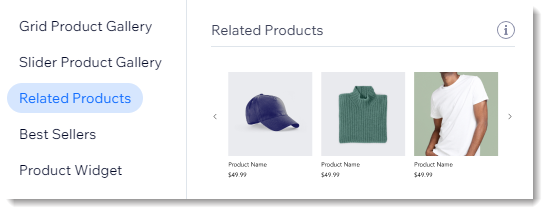
- Sélectionnez la galerie dans votre Éditeur.
- Cliquez sur Paramètres.
- Sélectionnez le type d'articles similaires à afficher :
- Des mêmes catégories : Fonctionne mieux lorsqu'il est ajouté à la page d'article, au panier ou à la page de remerciement.
- Souvent achetés ensemble : Fonctionne mieux lorsqu'ils sont ajoutés à la page d'article.
- Souvent consultés ensemble : Fonctionne mieux lorsqu'ils sont ajoutés à la page d'article.
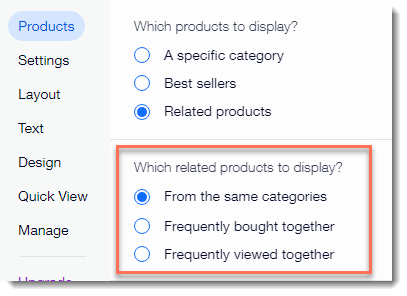
- (Facultatif) Modifiez le nom de la galerie par défaut ("Articles similaires") :
- Cliquez sur l'onglet Texte.
- Saisissez un nouveau nom sous Texte du titre de la galerie.
Suggestion :
- Découvrez comment personnaliser votre galerie Articles similaires.
- En mode aperçu, les images ne se déplacent pas d'article à article. Vous pouvez les voir sur votre site en ligne.

